سخت افزار کامپیوتر به سرعت تغییر می کند. دانستن آنچه شما باید در رایانه خود ارتقا دهید به نحوه استفاده از آن بستگی دارد. بازی ها اغلب به به روزترین قطعات در دسترس نیاز دارند ، اما نرم افزارهای قدیمی گاهی اوقات متفاوت عمل می کنند.
احساسات بدتری نسبت به به روزرسانی سیستم عامل وجود دارد که فقط متوجه می شوند دیگر برنامه های مورد علاقه شما کار کردن حالت سازگاری ویندوز 10 می تواند به شما کمک کند تا نرم افزار خود را دوباره زنده کنید.

چرا نرم افزار قدیمی خراب می شود؟
قبل از بررسی نحوه احیای مجدد نرم افزار قدیمی ، ارزش یادگیری دارد در مورد اینکه چرا ممکن است با ویندوز 10 کار نکنند در حالی که مشکلات بالقوه زیادی برای نرم افزارهای قدیمی وجود دارد ، اکثر آنها از مشکلات مشابهی رنج می برند:
این مشکلات و موارد دیگر می تواند مانع از اجرای نرم افزارهای قدیمی شود. زنده نگه داشتن نرم افزار قدیمی موضوعی است که بسیاری از افراد علاقه زیادی به آن دارند و انجمن های آنلاین وجود دارد که به گسترش محصولات فراتر از پایان رسمی زندگی خود ادامه می دهند.
اگر فقط موفق شده باشید نرم افزار قدیمی را نصب کنید تا متوجه شود که از اجرای آن امتناع می کند ، چندین گزینه پیش رو دارید. اولین استفاده از دستگاه کنترل خودکار سازگاری برای تطبیق نرم افزار با حالت های مختلف برای راه اندازی آنها است.
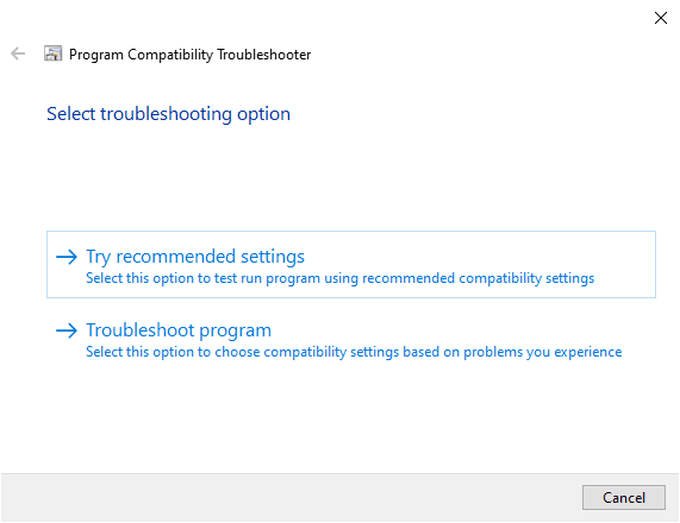
این برنامه را تنظیم می کند تا با هر تنظیماتی که ویندوز 10 بهترین فکر می کند کار کند. اگر هنوز راه اندازی نشد ، این فرایند را تکرار کنید ، این بار برای راه اندازی یک جادوگر تعاملی برنامه عیب یابیرا در آخرین مرحله انتخاب کنید. نرم افزار. اما اگر دقیقاً می دانید که قرار است یک برنامه از روی چه نرم افزاری اجرا شود ، بهتر است از حالت دستی استفاده کنید.
نحوه انتخاب دستی حالت های سازگاری Windows 10
مراحل قبلی را امتحان کنید و آنها کار نکردند ، هنوز گزینه های دیگری وجود دارد که باید قبل از انصراف آنها را امتحان کنید. می توانید دستی انتخاب کنید که کدام سیستم را با حالت سازگاری ویندوز استفاده کنید:
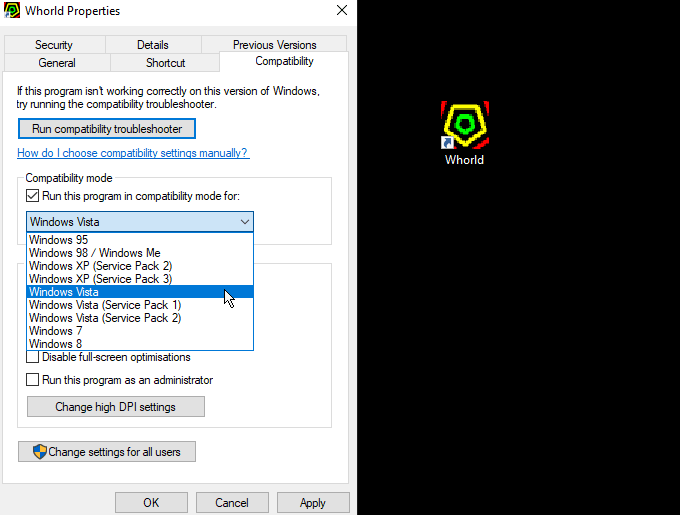
اکنون ، هر زمان که آن برنامه باز شود ، ویندوز 10 سعی در اجرای آن از طریق لرزان ، نرم افزار ویژه ای دارد که برای پر کردن فاصله بین قدیمی طراحی شده است. و سیستم عامل های جدید.
هنگام کار نکردن حالت سازگاری با ویندوز چه باید کرد در مقابل یک نرم افزار برای اجرای بسیار قدیمی یا منسوخ شده است. در این موارد هیچ راه حل ساده ای وجود ندارد ، اما این بدان معنی نیست که امکان پذیر نیست.
چندین گزینه دیگر برای اجرای برنامه های قدیمی وجود دارد ، اما کمی بیشتر پرماجرا هستند.
اجرای نسخه های قدیمی ویندوز در یک ماشین مجازی
A ماشین مجازی یک سیستم عامل کامل است که در یک برنامه sandbox در رایانه شما اجرا می شود. این یک روش عالی برای سیستم عامل های دیگر را امتحان کنید و توزیع های لینوکس است.
مزیت یک ماشین مجازی این است که می تواند سخت افزار قدیمی را کاملاً تقلید کند. به این ترتیب ، به جای اینکه بخواهید ویندوز 10 را برای اجرای برنامه هایی برای سیستم عامل قدیمی تر وادار کنید ، می توانید ویندوز XP را بطور محلی در یک ماشین مجازی اجرا کنید.
این مزایای زیادی دارد ، اگرچه شاید مهمترین آن جدایی باشد بین سیستم مدرن شما و نرم افزار قدیمی ، مشکلات امنیتی احتمالی این نرم افزار را برطرف کنید.
نرم افزار DOS را با DOSBox اجرا کنیدقبل از ویندوز ، همه نرم افزارها با DOS اجرا می شدند (معروف به MSDOS). بین نسخه های مدرن ویندوز و DOS سازگاری وجود ندارد ، اما گزینه هایی برای اجرای برنامه ها از طریق شبیه ساز وجود دارد.
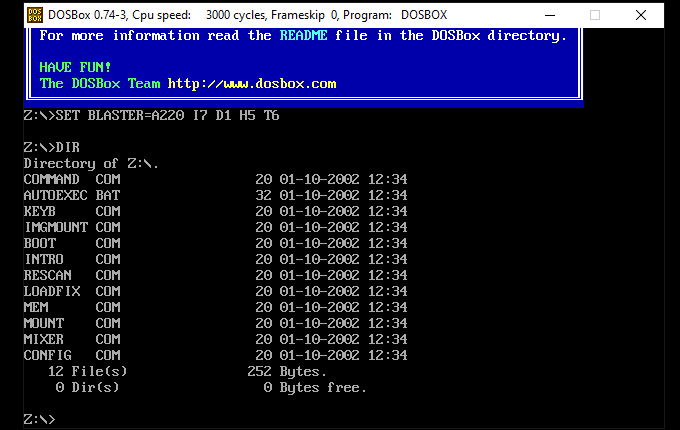
می توانید نرم افزار را در یک ماشین مجازی نصب کنید ، اما DOSBox گزینه بسیار ساده تری است. این کاملا رایگان و منبع باز است و برای پشتیبانی از طیف گسترده ای از بازی ها و نرم افزارهای قدیمی در سیستم عامل های مختلف ، از جمله ویندوز و macOS طراحی شده است.
ساخت رایانه با سخت افزار قدیمی
برای دستیابی به رویکرد نهایی ، می توانید یک کامپیوتر اختصاصی بسازید تا سیستم عامل مورد نظر خود را اجرا کند. بسیار افراطی به نظر می رسد اما دقیقاً همان کاری است که YouTuber MattKC انجام داد.
همانطور که فیلم نشان می دهد ، این رویکرد پر از اشکال است و نه برای افراد ضعیف. اگر شما برای چالش آماده هستید ، فکر ساخت یک کامپیوتر قدیمی کاملاً محکم است. از این گذشته ، مقدار قابل توجهی از نرم افزارهای دولتی ، پزشکی و نظامی تا به امروز همچنان بر روی ماشین های قدیمی اجرا می شود.
نرم افزار قدیمی ، سخت افزار مدرن
زنده نگه داشتن نرم افزار قدیمی ممکن است یک علاقه باشد ، یا شاید شما به آن نیاز داشته باشید برای تجارت شما. در هر صورت ، ویندوز 10 گزینه های مختلفی برای زنده نگه داشتن برنامه های قدیمی دارد.
اگر ویندوز 7 را اجرا کنید ، ممکن است حالت XP را به همان دلایل مفید بدانید ، و کاربران ویندوز 8 حالت سازگاری مشابه ویندوز را پیدا می کنند در سیستم عامل آنها تعبیه شده است.